فعالسازی ذخیره خودکار در اکسل - راهنمای جامع
فناوران ۸ ماه پیش
اگر شما به طور مکرر در حال آماده سازی فایل های اکسل خود هستید اما به دلایلی مختلف آنها را از دست می دهید، این گزارش به شما کمک خواهد کرد تا با نحوه فعال سازی خودکار در محیط نرم افزار اکسل آشنا شوید. این ویژگی به شما امکان می دهد تا به صورت اتوماتیک و بدون نیاز به دخالت دستی، فایل های اکسل خود را ذخیره و بازیابی کنید. بدین ترتیب شما می توانید از هدر رفتن زمان و تلاش ناشی از از دست دادن فایل ها جلوگیری نموده و بر روی سایر وظایف مهم تر تمرکز کنید.
چگونه می توان قابلیت ذخیره خودکار و هوشمند اکسل را فعال کرد؟
گاهی اوقات ممکن است که شما فایل اکسل حساسی را آماده کرده باشید و به دلایلی مانند قطع برق، اتمام باتری یا خرابی سیستم عامل، کامپیوتر شما ناگهان خاموش شود. در این صورت، پس از روشن کردن کامپیوتر، متوجه خواهید شد که حتی یک کلمه هم از فایل اکسل ذخیره نشده است و نتیجه ساعت ها تلاش شما از بین رفته است. با فعال کردن قابلیت ذخیره خودکار و هوشمند اکسل، می توانید این مشکل را به راحتی حل کنید. در این مقاله از بخش تکنولوژی نمناک، به شما آموزش خواهیم داد که چگونه می توانید این قابلیت را فعال کنید و از از دست رفتن اطلاعات مهم خود جلوگیری کنید.
1. وارد فایل اکسل مدنظر خود شوید و از قسمت بالا سمت چپ بر روی گزینه File کلیک کنید.
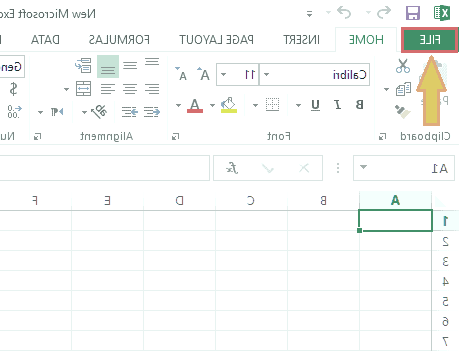
2. از منو سمت چپ گزینه Options را انتخاب کنید.
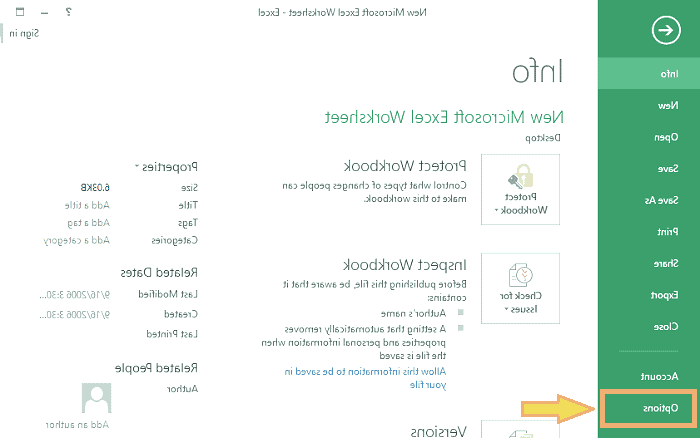
3. از منو سمت چپ گزینه Save را انتخاب کنید و سپس گزینه Save AutoRecover information every را از حالت خاموش به روشن دربیاورید.
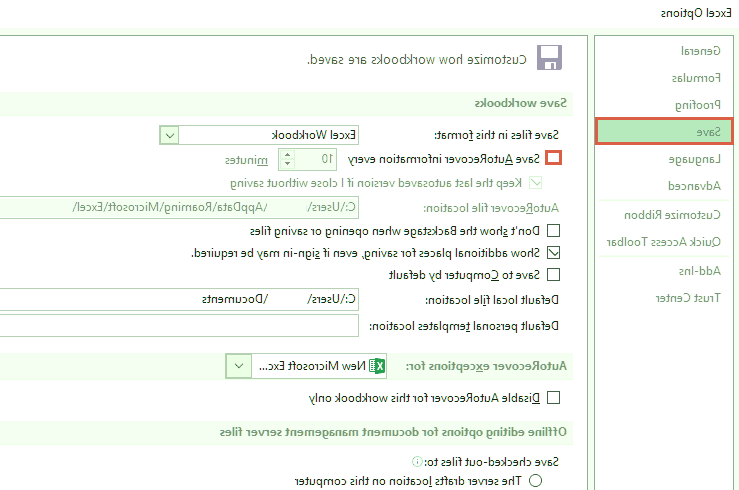
4. بعد از آنکه گزینه مشخص شده را فعال کردید، بخشی برای شما فعال می شود که در آن می توانید زمان ذخیره خودکار را مشخص کنید. برای مثال اگر می خواهید هر 2 دقیقه یکبار، نرم افزار اکسل کار شما را بصورت خودکار ذخیره کند، باید آنرا بر روی 2 قرار دهید.
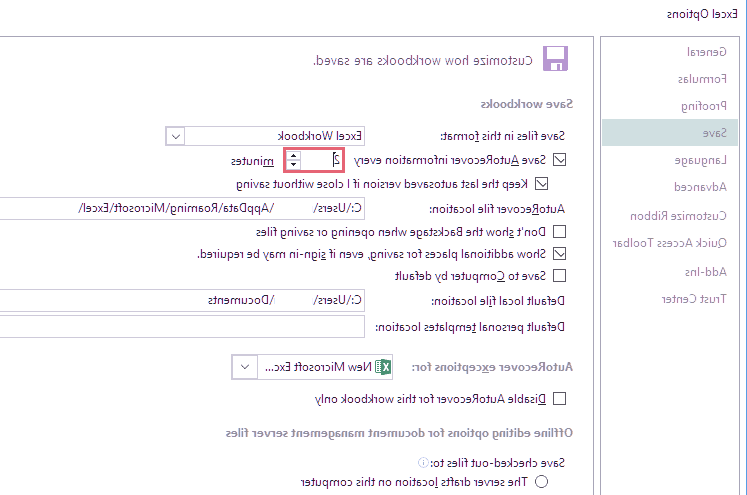
هم اکنون شما موفق به فعال سازی ذخیره خودکار فایل اکسل شده اید.